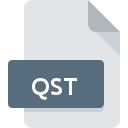
Extension de fichier QST
Ami Pro Quickstart Tutorial Image
-
DeveloperIBM
-
CategoryGraphic Files
-
Popularité3.3 (17 votes)
Qu'est-ce que le fichier QST?
Le nom de format complet des fichiers qui utilisent l’extension QST est Ami Pro Quickstart Tutorial Image. IBM a défini le format standard Ami Pro Quickstart Tutorial Image. Les fichiers avec l'extension QST peuvent être utilisés par les programmes distribués pour la plate-forme . Le fichier QST appartient à la catégorie Graphic Files tout comme 524 autres extensions de nom de fichier répertoriées dans notre base de données. Le logiciel le plus populaire qui prend en charge les fichiers QST est Lotus Word Pro. Le logiciel nommé Lotus Word Pro a été créé par IBM. Pour trouver des informations plus détaillées sur le logiciel et les fichiers QST, consultez le site Web officiel du développeur.
Programmes prenant en charge l'extension de fichier QST
Les fichiers QST peuvent être rencontrés sur toutes les plates-formes du système, y compris les appareils mobiles. Cependant, rien ne garantit que chacun d'eux les prendra en charge correctement.
Comment ouvrir un fichier QST?
Il peut y avoir plusieurs raisons pour lesquelles vous rencontrez des problèmes lors de l’ouverture des fichiers QST sur un système donné. Du côté positif, les problèmes les plus fréquemment rencontrés concernant Ami Pro Quickstart Tutorial Image fichiers ne sont pas complexes. Dans la plupart des cas, ils peuvent être traités rapidement et efficacement sans l'assistance d'un spécialiste. La liste ci-dessous vous guidera tout au long du processus de résolution du problème rencontré.
Étape 1. Installez le logiciel Lotus Word Pro
 La cause principale et la plus fréquente empêchant les utilisateurs d'ouvrir les fichiers QST est qu'aucun programme capable de gérer les fichiers QST n'est installé sur le système de l'utilisateur. Pour résoudre ce problème, rendez-vous sur le site Web du développeur Lotus Word Pro, téléchargez l’outil et installez-le. C'est aussi simple que ça Vous trouverez ci-dessus une liste complète des programmes prenant en charge les fichiers QST, classés selon les plates-formes système pour lesquelles ils sont disponibles. L'une des méthodes de téléchargement de logiciel les plus sans risque consiste à utiliser des liens fournis par des distributeurs officiels. Visitez le site Web Lotus Word Pro et téléchargez le programme d'installation.
La cause principale et la plus fréquente empêchant les utilisateurs d'ouvrir les fichiers QST est qu'aucun programme capable de gérer les fichiers QST n'est installé sur le système de l'utilisateur. Pour résoudre ce problème, rendez-vous sur le site Web du développeur Lotus Word Pro, téléchargez l’outil et installez-le. C'est aussi simple que ça Vous trouverez ci-dessus une liste complète des programmes prenant en charge les fichiers QST, classés selon les plates-formes système pour lesquelles ils sont disponibles. L'une des méthodes de téléchargement de logiciel les plus sans risque consiste à utiliser des liens fournis par des distributeurs officiels. Visitez le site Web Lotus Word Pro et téléchargez le programme d'installation.
Étape 2. Mettez à jour Lotus Word Pro vers la dernière version.
 Si Lotus Word Pro est déjà installé sur vos systèmes et que les fichiers QST ne sont toujours pas ouverts correctement, vérifiez si vous disposez de la version la plus récente du logiciel. Il peut également arriver que les créateurs de logiciels, en mettant à jour leurs applications, ajoutent une compatibilité avec d’autres formats de fichiers plus récents. La raison pour laquelle Lotus Word Pro ne peut pas gérer les fichiers avec QST peut être que le logiciel est obsolète. Tous les formats de fichiers gérés correctement par les versions précédentes d'un programme donné devraient également pouvoir être ouverts avec Lotus Word Pro.
Si Lotus Word Pro est déjà installé sur vos systèmes et que les fichiers QST ne sont toujours pas ouverts correctement, vérifiez si vous disposez de la version la plus récente du logiciel. Il peut également arriver que les créateurs de logiciels, en mettant à jour leurs applications, ajoutent une compatibilité avec d’autres formats de fichiers plus récents. La raison pour laquelle Lotus Word Pro ne peut pas gérer les fichiers avec QST peut être que le logiciel est obsolète. Tous les formats de fichiers gérés correctement par les versions précédentes d'un programme donné devraient également pouvoir être ouverts avec Lotus Word Pro.
Étape 3. Attribuez Lotus Word Pro à fichiers QST
Après avoir installé Lotus Word Pro (la version la plus récente), assurez-vous qu’elle est définie comme application par défaut pour ouvrir les fichiers QST. La prochaine étape ne devrait poser aucun problème. La procédure est simple et largement indépendante du système

La procédure pour changer le programme par défaut dans Windows
- Cliquez avec le bouton droit sur le fichier QST et choisissez option.
- Sélectionnez →
- Enfin, sélectionnez , pointez sur le dossier où est installé Lotus Word Pro, cochez la case Toujours utiliser ce programme pour ouvrir les fichiers QST et conformez votre sélec tion en cliquant sur le bouton

La procédure pour changer le programme par défaut dans Mac OS
- Dans le menu déroulant, accessible en cliquant sur le fichier avec l'extension QST, sélectionnez
- Rechercher l'option - cliquez sur le titre s'il est masqué.
- Dans la liste, choisissez le programme approprié et confirmez en cliquant sur
- Une fenêtre de message devrait apparaître pour vous informer que cette modification sera appliquée à tous les fichiers avec l'extension QST. En cliquant sur vous confirmez votre sélection.
Étape 4. Vérifiez que le QST n'est pas défectueux
Vous avez suivi de près les étapes énumérées aux points 1 à 3, mais le problème est toujours présent? Vous devriez vérifier si le fichier est un fichier QST approprié. L'impossibilité d'accéder au fichier peut être liée à divers problèmes.

1. Vérifiez que le QST en question n'est pas infecté par un virus informatique
S'il devait arriver que le QST soit infecté par un virus, c'est peut-être pour cette raison que vous ne pourrez y accéder. Analysez immédiatement le fichier à l’aide d’un antivirus ou de l’ensemble du système pour vous assurer que tout le système est sécurisé. Si le fichier QST est effectivement infecté, suivez les instructions ci-dessous.
2. Vérifiez que la structure du fichier QST est intacte
Avez-vous reçu le fichier QST en question d'une personne différente? Demandez-lui de l'envoyer une fois de plus. Il est possible que le fichier n'ait pas été correctement copié dans un stockage de données et qu'il soit incomplet et ne puisse donc pas être ouvert. Lors du téléchargement du fichier avec l'extension QST à partir d'Internet, une erreur peut survenir, entraînant un fichier incomplet. Essayez de télécharger le fichier à nouveau.
3. Vérifiez si votre compte dispose de droits d'administrateur
Il est possible que le fichier en question ne soit accessible qu'aux utilisateurs disposant de privilèges système suffisants. Basculez vers un compte disposant des privilèges requis et essayez de rouvrir le fichier Ami Pro Quickstart Tutorial Image.
4. Vérifiez si votre système peut gérer Lotus Word Pro
Les systèmes d'exploitation peuvent noter suffisamment de ressources libres pour exécuter l'application prenant en charge les fichiers QST. Fermez tous les programmes en cours et essayez d’ouvrir le fichier QST.
5. Vérifiez si vous disposez des dernières mises à jour du système d'exploitation et des pilotes.
Le système, les pilotes et les programmes régulièrement mis à jour sécurisent votre ordinateur. Cela peut également éviter des problèmes avec les fichiers Ami Pro Quickstart Tutorial Image. Il se peut que les fichiers QST fonctionnent correctement avec un logiciel mis à jour qui corrige certains bogues du système.
Voulez-vous aider?
Si vous disposez des renseignements complémentaires concernant le fichier QST nous serons reconnaissants de votre partage de ce savoir avec les utilisateurs de notre service. Utilisez le formulaire qui se trouve ici et envoyez-nous les renseignements sur le fichier QST.

 Windows
Windows 
